Membuat kerangka untuk membuat struktur catatan
Fitur kerangka di OneNote membuat kerja cepat menata dokumen, rencana, dan presentasi yang panjang atau kompleks. Ini bisa menata hingga lima tingkat informasi, dan mulai menetapkan struktur hierarkis ke catatan Anda segera setelah Anda mengindentasi satu paragraf di bawah paragraf lain.
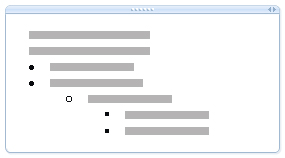
Anda dapat mempromosikan atau memundurkan item dalam hierarki kerangka dengan mengubah indentasinya. Anda juga bisa menata informasi ke dalam judul dan subjudul, menerapkan daftar bernomor dan berpoin, dan mengontrol tingkat informasi mana yang ditampilkan.
Membuat kerangka
-
Ketik satu baris atau paragraf teks, lalu tekan Enter.
Paragraf pertama yang Anda ketikkan diformat sebagai kerangka Tingkat 1.
-
Untuk membuat paragraf kedua menjadi subparagraf (Tingkat 2) dari paragraf pertama, klik Tambah Posisi Inden.
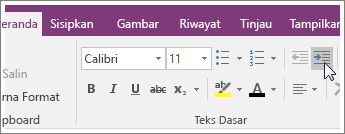
-
Di baris yang terindentasi, ketikkan paragraf kedua, lalu tekan Enter.
Selagi Anda mengetik tiap paragraf tambahan selanjutnya, tambah atau kurangi posisi indentasi untuk menaikkan atau menurunkan hierarki paragraf tertentu.
Catatan: Perhatikan bahwa paragraf baru yang Anda buat secara otomatis berada di tingkat yang sama dengan tingkat paragraf sebelumnya kecuali Anda menambah atau mengurangi indentasi paragraf tersebut.
Dalam kerangka yang besar, menambahkan poin dan penomoran akan memberi Anda struktur yang lebih detail.
Menciutkan kerangka
Salah satu keuntungan dari penstrukturan catatan dalam format kerangka adalah bahwa Anda bisa menyembunyikan sublevel.
-
Pindahkan penunjuk mouse ke paragraf Tingkat 1, lalu klik ganda ikon penjepit kecil.
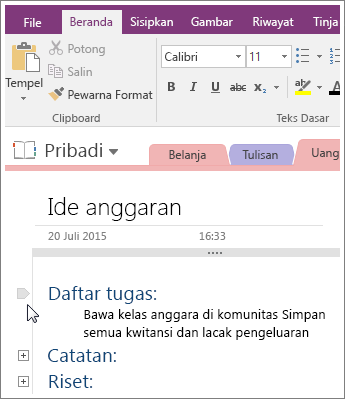
Anda bisa memperluas kerangka dengan cara yang sama. Klik ganda lagi ikon pencengkeram kecil.
Catatan:
-
Untuk paragraf apa pun dengan subjudul, Anda bisa memilih berapa banyak tingkatan yang ingin Anda tampilkan. Cukup klik kanan ikon pencengkeram, klik Pilih, dan pilih tingkat.
-
Jika Anda biasanya menempatkan jenis informasi yang sama di tingkat yang sama di dalam catatan berkerangka Anda, Anda bisa memilih semua teks di tingkatan tersebut. Klik kanan ikon pencengkeram tersebut, klik Pilih, lalu klik Pilih Semua pada Tingkat 1, Pilih Semua pada Tingkat 2, atau tingkatan apa pun yang Anda inginkan.










